在这里首先感谢同程SRC的无私分享!(只有自己尝试过,才能发现问题,获得属于自己的经验。)
巡风简介
巡风是一款适用于企业内网的漏洞快速应急、巡航扫描系统,通过搜索功能可清晰的了解内部网络资产分布情况,并且可指定漏洞插件对搜索结果进行快速漏洞检测并输出结果报表。其主体分为两部分:网络资产识别引擎,漏洞检测引擎。
网络资产识别引擎会通过用户配置的IP范围定期自动的进行端口探测(支持调用MASSCAN),并进行指纹识别,识别内容包括:服务类型、组件容器、脚本语言、CMS。
漏洞检测引擎会根据用户指定的任务规则进行定期或者一次性的漏洞检测,其支持2种插件类型、标示符与脚本,均可通过web控制台进行添加。(转自https://github.com/ysrc/xunfeng)
如果你也跟笔者一样,正在建设公司的信息安全,或者往大了说建立一个SRC,针对企业内网,这个开源的扫描系统还是不错的选择。
安装Ubuntu就不说了,说下国内的比较快的源吧,省的网速不好,只能干等
Ubuntu 17.04的开发代号是Zesty Zapus,以下是Ubuntu 17.04网易源:
sudo nano /etc/apt/source.list
deb http://mirrors.163.com/ubuntu/ zesty main restricted universe multiverse deb http://mirrors.163.com/ubuntu/ zesty-security main restricted universe multiverse deb http://mirrors.163.com/ubuntu/ zesty-updates main restricted universe multiverse deb http://mirrors.163.com/ubuntu/ zesty-proposed main restricted universe multiverse deb http://mirrors.163.com/ubuntu/ zesty-backports main restricted universe multiverse deb-src http://mirrors.163.com/ubuntu/ zesty main restricted universe multiverse deb-src http://mirrors.163.com/ubuntu/ zesty-security main restricted universe multiverse deb-src http://mirrors.163.com/ubuntu/ zesty-updates main restricted universe multiverse deb-src http://mirrors.163.com/ubuntu/ zesty-proposed main restricted universe multiverse deb-src http://mirrors.163.com/ubuntu/ zesty-backports main restricted universe multiverse
保存后
sudo apt-get update &&sudo apt-get upgrade&& sudo apt-get dist-upgrade
如果你在虚拟机中搭建环境,笔者墙裂建议你先设置快照。
好了,开干!
#0x00前言
巡风需要在python2.7和mongodb3.2版本以上环境上安装
(笔者按照巡风GitHub上的链接安装好mongodb,才发现是3.0的版本,为了后续绕开升级mongodb的坑,所以不要选错版本啊,不过坑坑更NB啊)
#0x01环境配置
第一步设置时区——增加一个中国上海的地区,然后点上海应用即可更新为北京时间
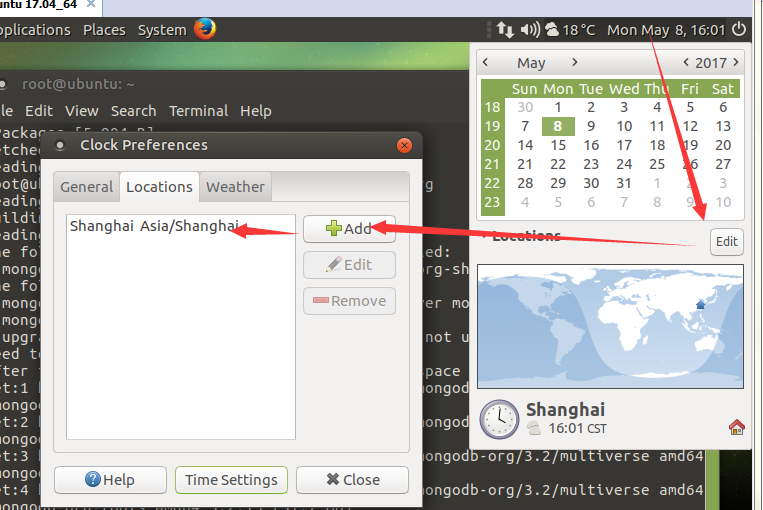
第二步安装操作系统依赖
sudo apt-get update && sudo apt-get install gcc libssl-dev libffi-dev python-dev libpcap-dev
第三步安装Python环境
这里用pip来安装python依赖库,所以首先切换到root用户安装pip(如果没有为root设置密码就先设置密码 sudo passwd root),不是root安装pip会有警告提示(好像是一些权限问题),如下图
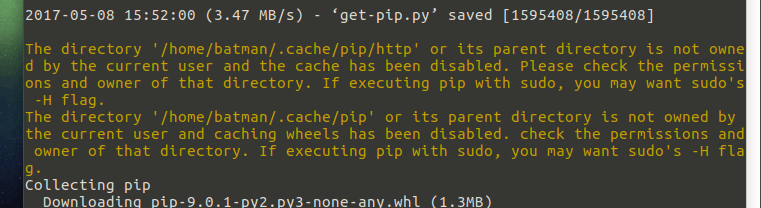
su root(以下都在root下进行安装)
wget https://sec.ly.com/mirror/get-pip.py --no-check-certificate && python get-pip.py
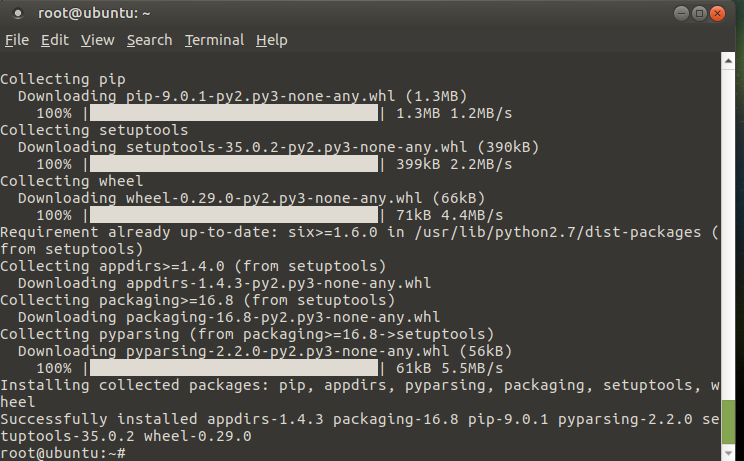
完成后更新pip到最新版本
pip install -U pip
接着下载巡风文件包(没安装git的 sudo apt-get install git 一下)
sudo git clone https://github.com/ysrc/xunfeng
完成后使用pip安装python依赖库,先切换到xunfeng路径下(因为需要读取requirements.txt)
pip install -r requirements.txt -i https://pypi.doubanio.com/simple/
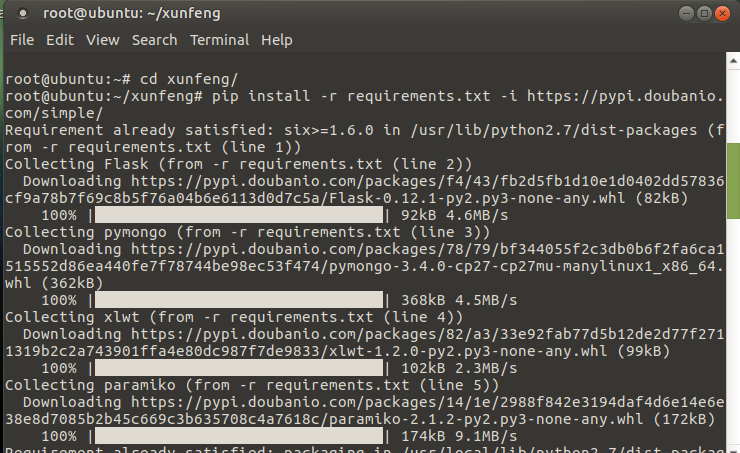
第四步安装mongo3.2以上版本数据库(笔者这里用3.2版本)
(1)安装公钥
sudo apt-key adv --keyserver hkp://keyserver.ubuntu.com:80 --recv EA312927
(2)添加3.2的源
echo "deb http://repo.mongodb.org/apt/ubuntu xenial/mongodb-org/3.2 multiverse" | sudo tee /etc/apt/sources.list.d/mongodb-org-3.2.list
(3)Reload local package database
sudo apt-get update
以上3步截图
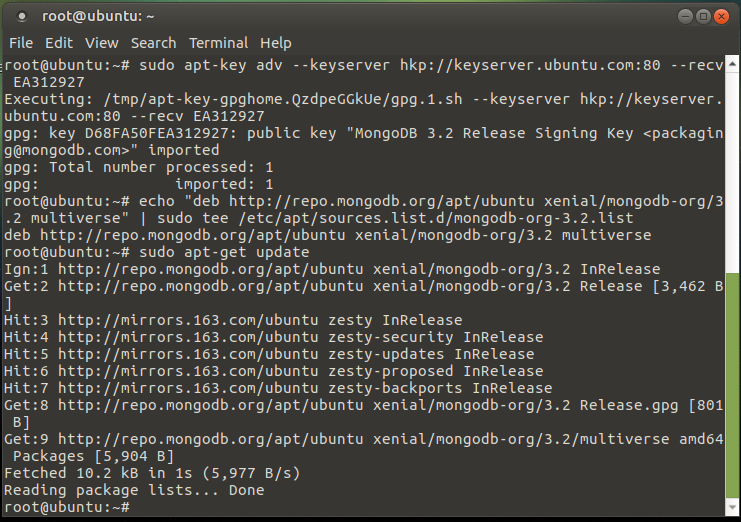
(4)安装数据库
sudo apt-get install -y mongodb-org
(5)目前巡风部署在3.2版本上,其他版本没有进行测试,为了稳定,这里不希望mongodb自己升级,故执行以下代码(不知道有没有理解对官网的意思,有不同意见的兄弟,可以跟我交流)
echo "mongodb-org hold" | sudo dpkg --set-selections echo "mongodb-org-server hold" | sudo dpkg --set-selections echo "mongodb-org-shell hold" | sudo dpkg --set-selections echo "mongodb-org-mongos hold" | sudo dpkg --set-selections echo "mongodb-org-tools hold" | sudo dpkg --set-selections
(6)创建一个系统服务的文件,默认装完,是不能直接运行service mongdb start
sudo nano /etc/systemd/system/mongodb.service
在里面输入
[Unit] Description=High-performance, schema-free document-oriented database After=network.target Documentation=https://docs.mongodb.org/manual [Service] User=mongodb Group=mongodb ExecStart=/usr/bin/mongod --quiet --config /etc/mongod.conf [Install] WantedBy=multi-user.target
保存并退出
(7)启动mongodb服务
sudo systemctl start mongodb可以验证下mongodb是否正常开启
sudo systemctl status mongodb
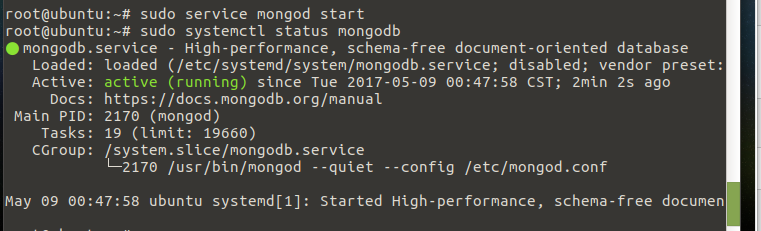
PS:如果报错提示说地址已经被占用什么的,重启下系统再开启,应该就能成功。
(8)设置mongodb服务开机启动
sudo systemctl enable mongodb
#0x02部署和配置
mongodb添加认证
mongo > use xunfeng > db.createUser({user:'scan',pwd:'your password',roles:[{role:'dbOwner',db:'xunfeng'}]}) > exit
这里的 your password 需要更换为你的验证密码,笔者是DC老爷死忠粉,所以就用了batman
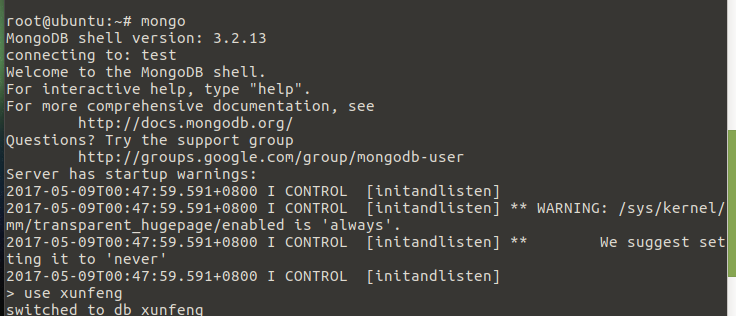
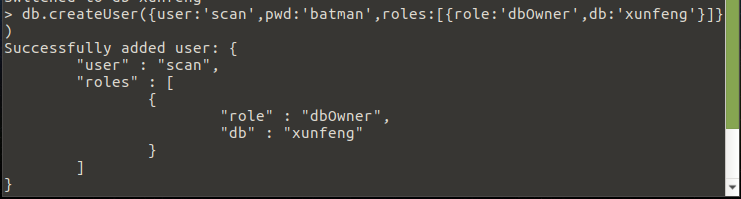
退出后切换到你的xunfeng/db路径下,导入数据库,执行(注意不要忘了最后的那个“.”)
mongorestore -h 127.0.0.1 --port 27017 -d xunfeng .

回到xunfeng路径下
cd ..
nano Config.py
修改相关的配置文件,这里主要修改数据库的端口(mongodb默认端口号是27017)和你刚设置的数据库密码(笔者这里是batman)
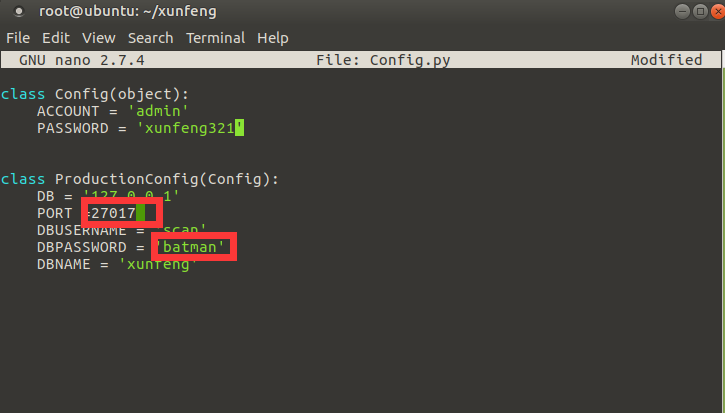
还有Run.sh文件
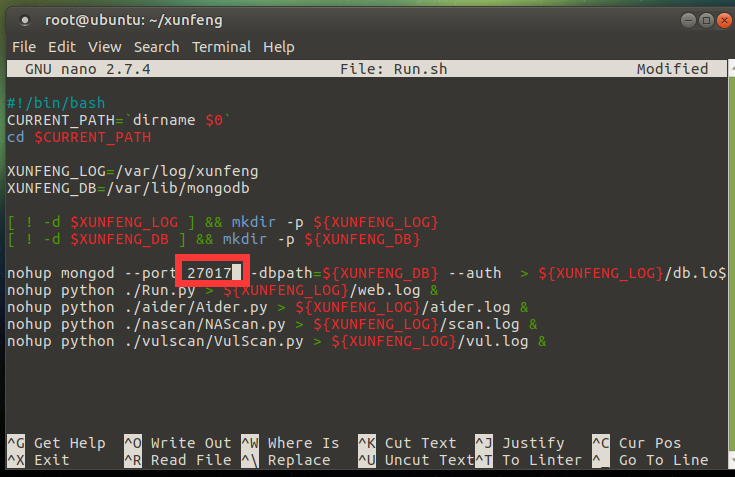
完成后,启动即可
sh Run.sh

#0x03浏览器运行巡风
默认地址127.0.0.1,80端口,使用admin/xunfeng321登陆即可
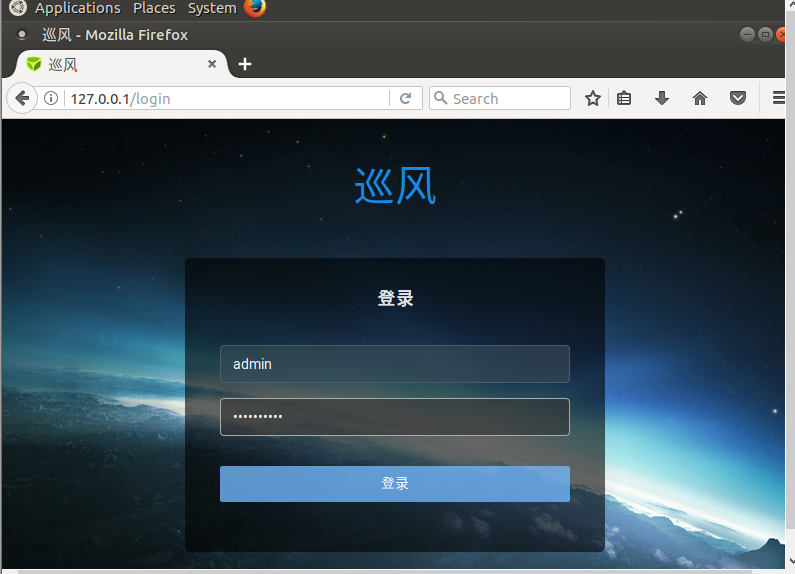

安装步骤到此基本结束
使用方法的视频演示:https://sec-pic-ly.b0.upaiyun.com/xunfeng/xunfeng.mp4
参考地址
https://github.com/ysrc/xunfeng https://github.com/ysrc/xunfeng/blob/master/docs/install/Linux.md https://docs.mongodb.com/v3.2/tutorial/install-mongodb-on-ubuntu/ https://www.digitalocean.com/community/tutorials/how-to-install-mongodb-on-ubuntu-16-04
http://www.freebuf.com/sectool/124365.html